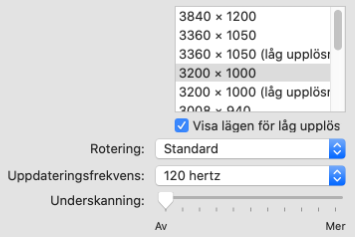Lathund för kortkommandon i macOS
För dig som har ett "Windows" tangentbord
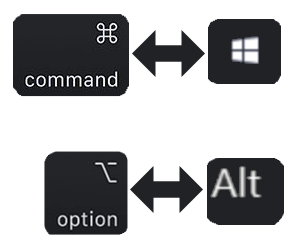
Snabbsök bland appar och filer
Command (Win) + Space (mellanslags tangenten)
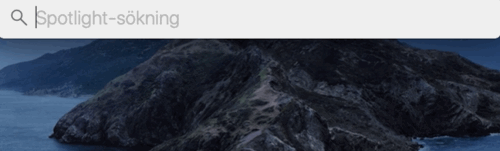
Radera (flytta till papperskorg)
Command (Win) + Backspace
Kopiera text/fil
Command (Win) + C
Klistra in text/fil
Command (Win) + V
Flytta text/fil från urklipp
Command (Win) + Option (Alt) + V
Notis. Att flytta filer/mappar på en mac fungerar annorlunda mot Windows tex. Du kopierar först filen/mappen genom att trycka på Command + C (eller kopiera via högerklick), gå sedan till den plats du vill flytta filen/mappen till och håll in Command + Option + V för att flytta.
Fetstil
Markera text och tryck sedan på Command (Win) + B
Kursiv
Markera text och tryck sedan på Command (Win)+ I
Understreck
Markera text och tryck sedan på Command (Win) + U
Sök i dokument
Command (Win) + F
Markera allt
Command (Win) + A
Avsluta/stäng
Command (Win) + Q
Skriv ut
Command (Win) + P
Markera/avmarkera filer en och en
Command (Win) + vänsterklick på respektive fil
Håll in Command så länge som du tänkt markera/avmarkera filer
Övriga kortkommandon
Stega i mappar genom att hålla in Command (Win) + pil upp eller ner beroende på om du ska gå in i mappen eller gå tillbaka till ursprungsmappen
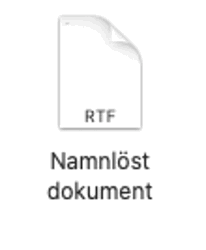
Vill du arbeta ostört utan notiser?
Aktivera stör ej genom att hålla in Option (Alt) knappen och tryck sedan på widget knappen längst uppe till höger. Trycker du en gång till (utan att hålla in Option) så kan du se att "Stör ej" är aktiverat tills imorgon

Öppna vald mapp i ett nytt fönster via Finder genom att hålla in Command (Win) knappen och samtidigt vänster klicka på mappen du vill öppna (samma sak som att högerklicka och välja "Öppna i ett nytt fönster")
Växla mellan aktiva program
Command (Win) + Tab
Växla mellan flikar (i de program som stödjer det)
Command (Win) + 1 2 3 4 5 6 7 8, 9 brukar ta den sista fliken om du har fler än 8 uppe
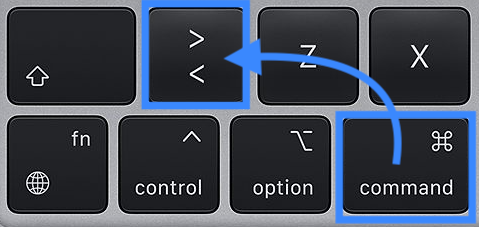
Flytta ett fönster i bakgrunden medans du bibehåller fokus på nuvarande arbetsfönster genom att hålla i Command (Win) knappen samtidigt som du drar i bakgrundsfönstret
Kortkommandon i Microsoft Office
Word
https://support.microsoft.com/sv-se/office/kortkommandon-i-word-95ef89dd-7142-4b50-afb2-f762f663ceb2